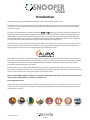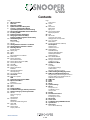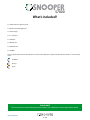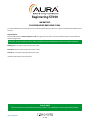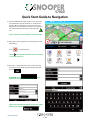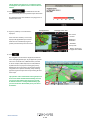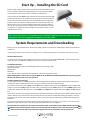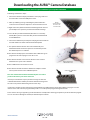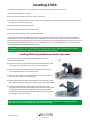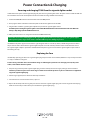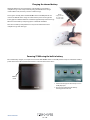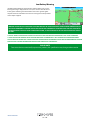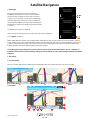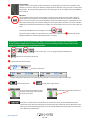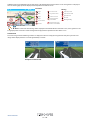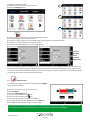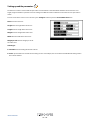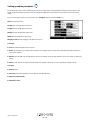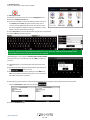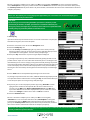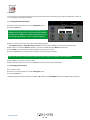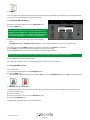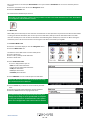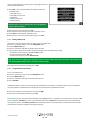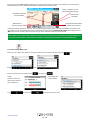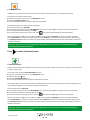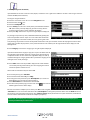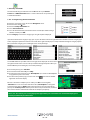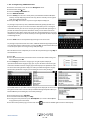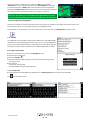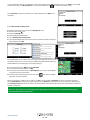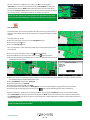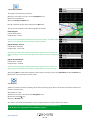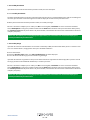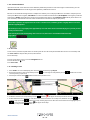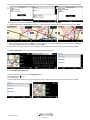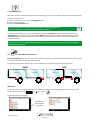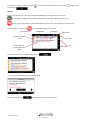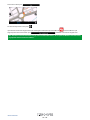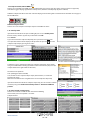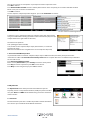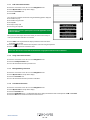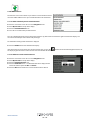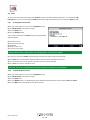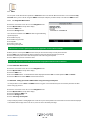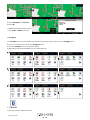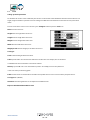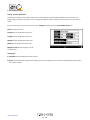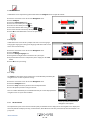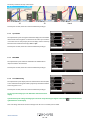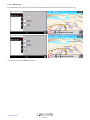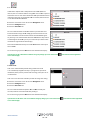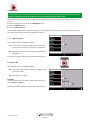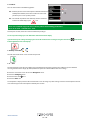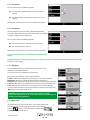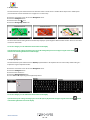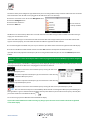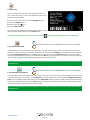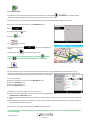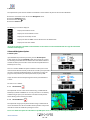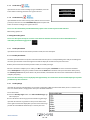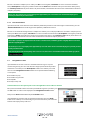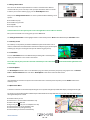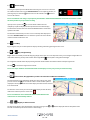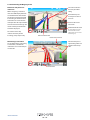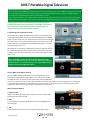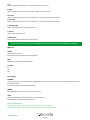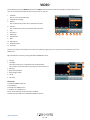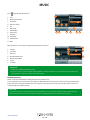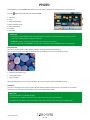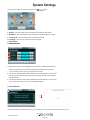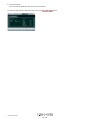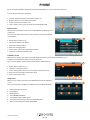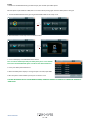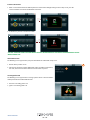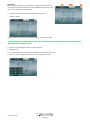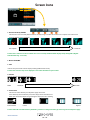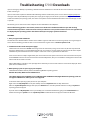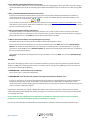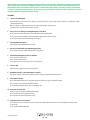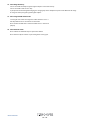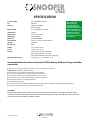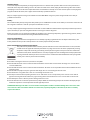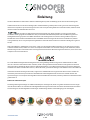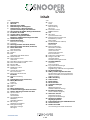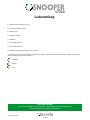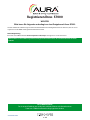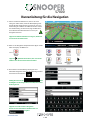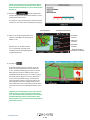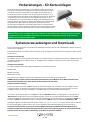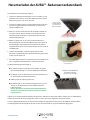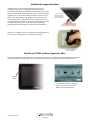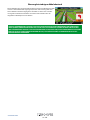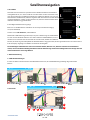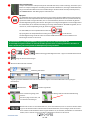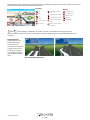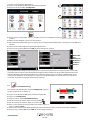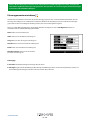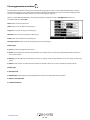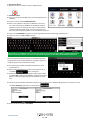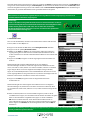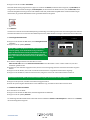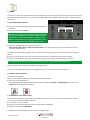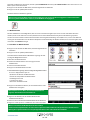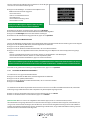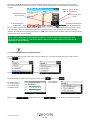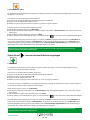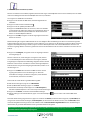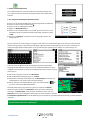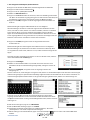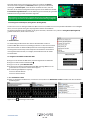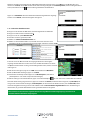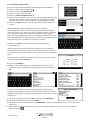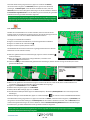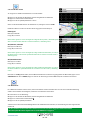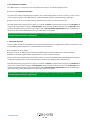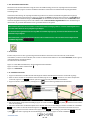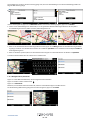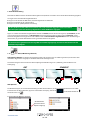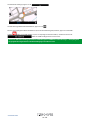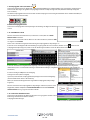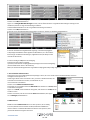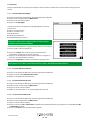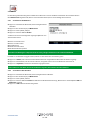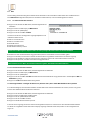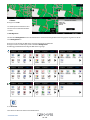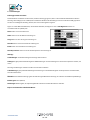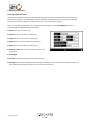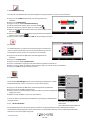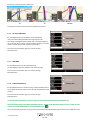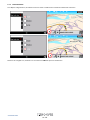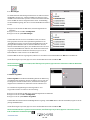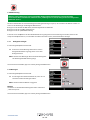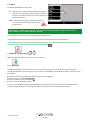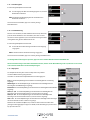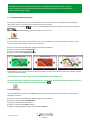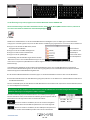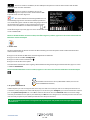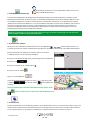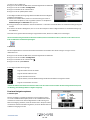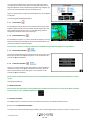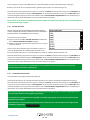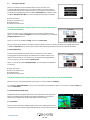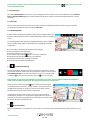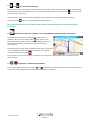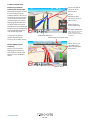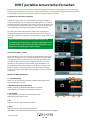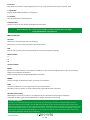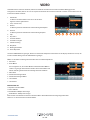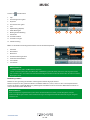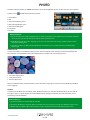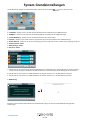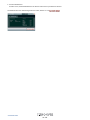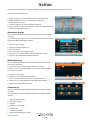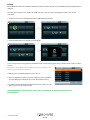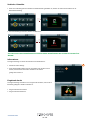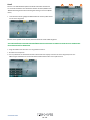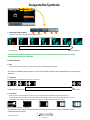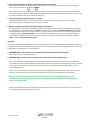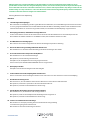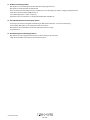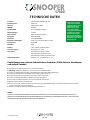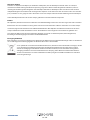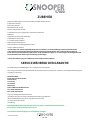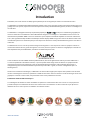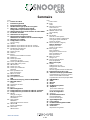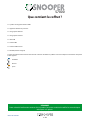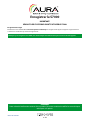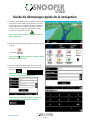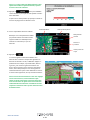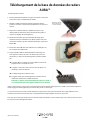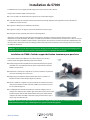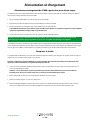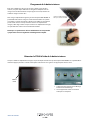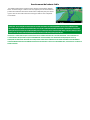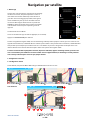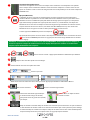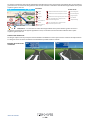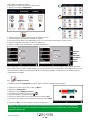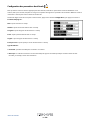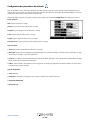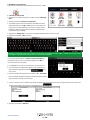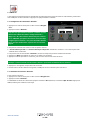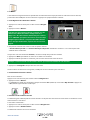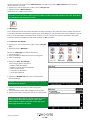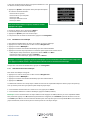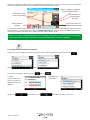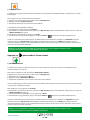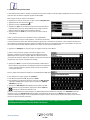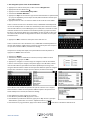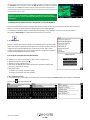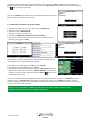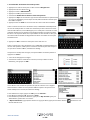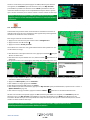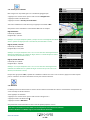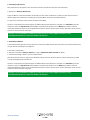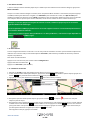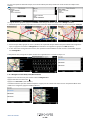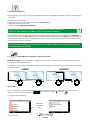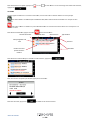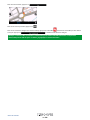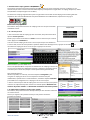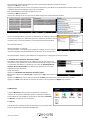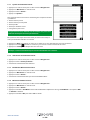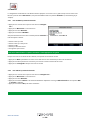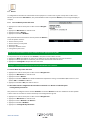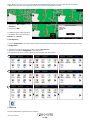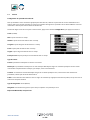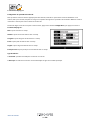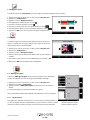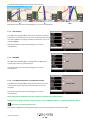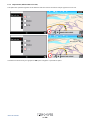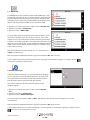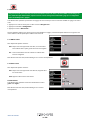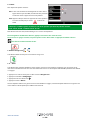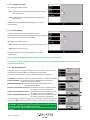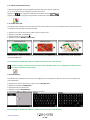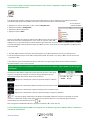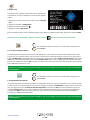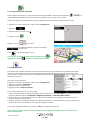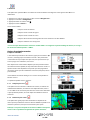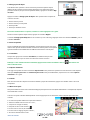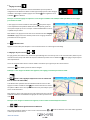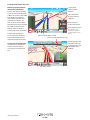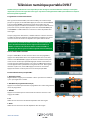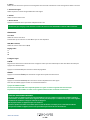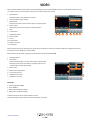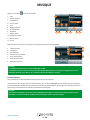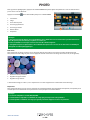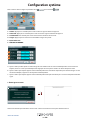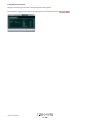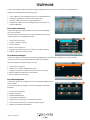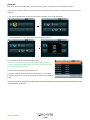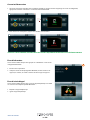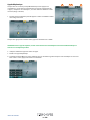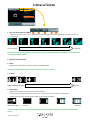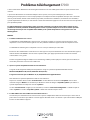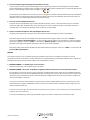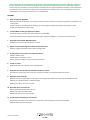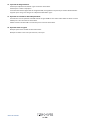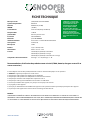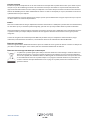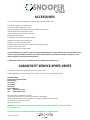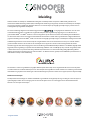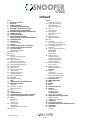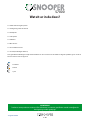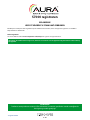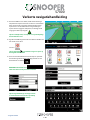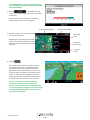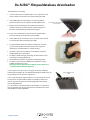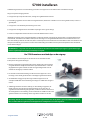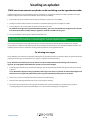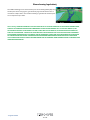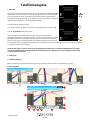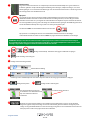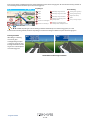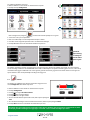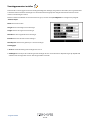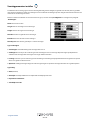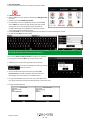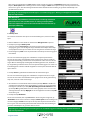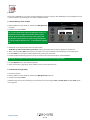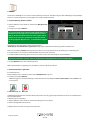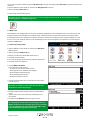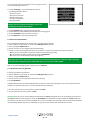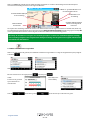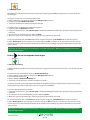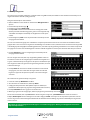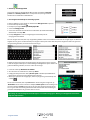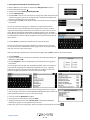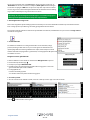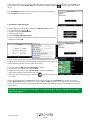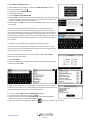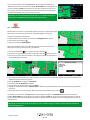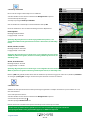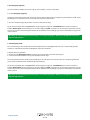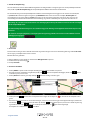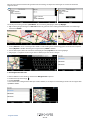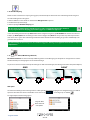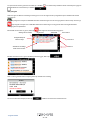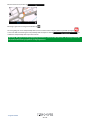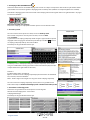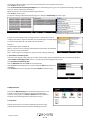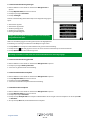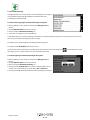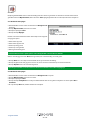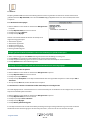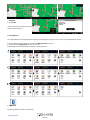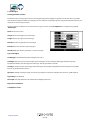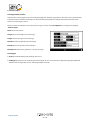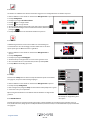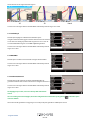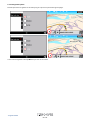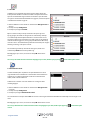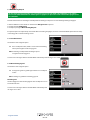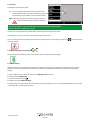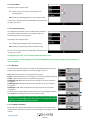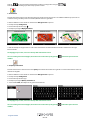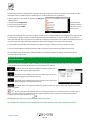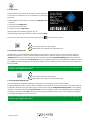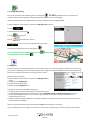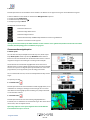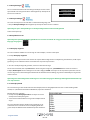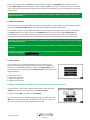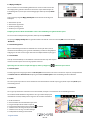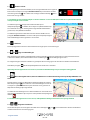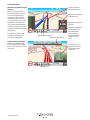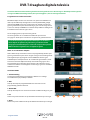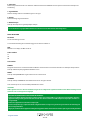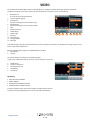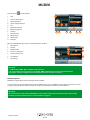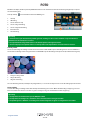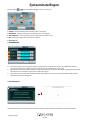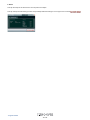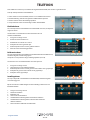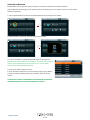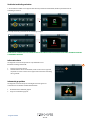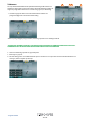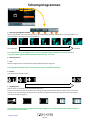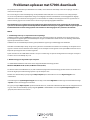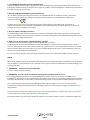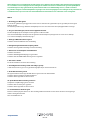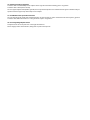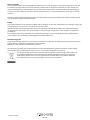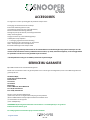Snooper Ventura Pro Manuel utilisateur
- Catégorie
- Navigateurs
- Taper
- Manuel utilisateur
Ce manuel convient également à

User manual
Benutzerhandbuch
Guide de l’utilisateur du
Gebruikershandleiding
La page est en cours de chargement...
La page est en cours de chargement...
La page est en cours de chargement...
La page est en cours de chargement...
La page est en cours de chargement...
La page est en cours de chargement...
La page est en cours de chargement...
La page est en cours de chargement...
La page est en cours de chargement...
La page est en cours de chargement...
La page est en cours de chargement...
La page est en cours de chargement...
La page est en cours de chargement...
La page est en cours de chargement...
La page est en cours de chargement...
La page est en cours de chargement...
La page est en cours de chargement...
La page est en cours de chargement...
La page est en cours de chargement...
La page est en cours de chargement...
La page est en cours de chargement...
La page est en cours de chargement...
La page est en cours de chargement...
La page est en cours de chargement...
La page est en cours de chargement...
La page est en cours de chargement...
La page est en cours de chargement...
La page est en cours de chargement...
La page est en cours de chargement...
La page est en cours de chargement...
La page est en cours de chargement...
La page est en cours de chargement...
La page est en cours de chargement...
La page est en cours de chargement...
La page est en cours de chargement...
La page est en cours de chargement...
La page est en cours de chargement...
La page est en cours de chargement...
La page est en cours de chargement...
La page est en cours de chargement...
La page est en cours de chargement...
La page est en cours de chargement...
La page est en cours de chargement...
La page est en cours de chargement...
La page est en cours de chargement...
La page est en cours de chargement...
La page est en cours de chargement...
La page est en cours de chargement...
La page est en cours de chargement...
La page est en cours de chargement...
La page est en cours de chargement...
La page est en cours de chargement...
La page est en cours de chargement...
La page est en cours de chargement...
La page est en cours de chargement...
La page est en cours de chargement...
La page est en cours de chargement...
La page est en cours de chargement...
La page est en cours de chargement...
La page est en cours de chargement...
La page est en cours de chargement...
La page est en cours de chargement...
La page est en cours de chargement...
La page est en cours de chargement...
La page est en cours de chargement...
La page est en cours de chargement...
La page est en cours de chargement...
La page est en cours de chargement...
La page est en cours de chargement...
La page est en cours de chargement...
La page est en cours de chargement...
La page est en cours de chargement...
La page est en cours de chargement...
La page est en cours de chargement...
La page est en cours de chargement...
La page est en cours de chargement...
La page est en cours de chargement...
La page est en cours de chargement...
La page est en cours de chargement...
La page est en cours de chargement...
La page est en cours de chargement...
La page est en cours de chargement...
La page est en cours de chargement...
La page est en cours de chargement...
La page est en cours de chargement...
La page est en cours de chargement...
La page est en cours de chargement...
La page est en cours de chargement...
La page est en cours de chargement...
La page est en cours de chargement...
La page est en cours de chargement...
La page est en cours de chargement...
La page est en cours de chargement...
La page est en cours de chargement...
La page est en cours de chargement...
La page est en cours de chargement...
La page est en cours de chargement...
La page est en cours de chargement...
La page est en cours de chargement...
La page est en cours de chargement...
La page est en cours de chargement...
La page est en cours de chargement...
La page est en cours de chargement...
La page est en cours de chargement...
La page est en cours de chargement...
La page est en cours de chargement...
La page est en cours de chargement...
La page est en cours de chargement...
La page est en cours de chargement...
La page est en cours de chargement...
La page est en cours de chargement...
La page est en cours de chargement...
La page est en cours de chargement...
La page est en cours de chargement...
La page est en cours de chargement...
La page est en cours de chargement...
La page est en cours de chargement...
La page est en cours de chargement...
La page est en cours de chargement...
La page est en cours de chargement...
La page est en cours de chargement...
La page est en cours de chargement...
La page est en cours de chargement...
La page est en cours de chargement...
La page est en cours de chargement...
La page est en cours de chargement...
La page est en cours de chargement...
La page est en cours de chargement...
La page est en cours de chargement...
La page est en cours de chargement...
La page est en cours de chargement...
La page est en cours de chargement...
La page est en cours de chargement...
La page est en cours de chargement...
La page est en cours de chargement...
La page est en cours de chargement...
La page est en cours de chargement...
La page est en cours de chargement...
La page est en cours de chargement...
La page est en cours de chargement...
La page est en cours de chargement...
La page est en cours de chargement...
La page est en cours de chargement...
La page est en cours de chargement...
La page est en cours de chargement...
La page est en cours de chargement...
La page est en cours de chargement...
La page est en cours de chargement...
La page est en cours de chargement...
La page est en cours de chargement...
La page est en cours de chargement...
La page est en cours de chargement...
La page est en cours de chargement...
La page est en cours de chargement...
La page est en cours de chargement...
La page est en cours de chargement...
La page est en cours de chargement...
La page est en cours de chargement...
La page est en cours de chargement...
La page est en cours de chargement...
La page est en cours de chargement...
La page est en cours de chargement...
La page est en cours de chargement...
La page est en cours de chargement...
La page est en cours de chargement...
La page est en cours de chargement...
La page est en cours de chargement...
La page est en cours de chargement...
La page est en cours de chargement...
La page est en cours de chargement...
La page est en cours de chargement...
La page est en cours de chargement...
La page est en cours de chargement...
La page est en cours de chargement...
La page est en cours de chargement...

Mode d’emploi
Système de navigation & Télévision DVB-T portable équipé d’un écran 7 po
S7000

2 • FR
Retour au sommaire
Introduction
Félicitations, vous venez d’acheter le S7000, appareil portable qui allie la navigation par satellite à la localisation de radars.
Le S7000 utilise la technologie GPS (Global Positioning Satellite) la plus récente pour vous guider jusqu’à votre destination grâce à un
guidage vocal clair et précis, et pour vous avertir de la présence de routes potentiellement dangereuses, de zones accidentogènes et
de radars fixes.
Le S7000 utilise la cartographie numérique la plus fiable proposée par
tandis que les coordonnées géographiques
de tous les radars fixes et de nombreuses zones officiellement désignées « accidentogènes » sont mémorisées dans une base de
données fournie par AURA™. AURA™ est la base de données la plus complète actuellement disponible et couvre non seulement la
France, mais également l’Europe de l’Ouest et l’Amérique du Nord. L’équipe AURA™ chargée de la collecte de données vérifie et met
constamment à jour la base de données pour que vous soyez averti de toutes les routes potentiellement dangereuses et de tous les
radars fixes.
Le S7000 est livré avec une carte SD qui contient le logiciel de navigation. La carte SD peut être activée en quelques secondes en
l’insérant dans la fente SD sur la gauche de l’appareil. Si nécessaire, des mises à jour de ces données cartographiques seront mises à
votre disposition. Pour plus d’informations, consultez le site www.snooperneo.co.uk.
La base de données de radars AURA™ évoluant quotidiennement, vous devez régulièrement mettre à jour votre S7000. Celui-ci
se connecte rapidement et facilement à votre PC, ce qui vous permet de télécharger la base de données en quelques minutes
(connexion Internet nécessaire). Remarque : pour que l’installation du logiciel aboutisse, votre ordinateur doit respecter la
configuration logicielle et matérielle minimale requise décrite plus loin dans ce guide, à la section « Configuration requise et
téléchargement ».
Une fois la base de données téléchargée, le S7000 utilise son antenne GPS intégrée pour comparer votre position à celle de toutes
les zones accidentogènes et de tous les systèmes de contrôle de vitesse fixes connus. Il vous alerte à l’aide de messages vocaux et de
graphiques en couleurs sur l’écran LCD, vous permettant ainsi de rester parfaitement concentré.
Conduisez en toute sécurité avec Snooper !
La technologie de localisation des radars du S7000 vise à optimiser la sécurité routière. Elle n’est en aucun cas conçue pour vous
permettre de dépasser les limitations de vitesse ou de relâcher votre concentration. Il est donc essentiel de ne pas dépasser les
limitations de vitesse et de respecter les conditions de circulation actuelles.
S7000

3 • FR
Retour au sommaire
Sommaire
Page
4 Contenu du coffret
5 Présentation générale
6 Enregistrement du S7000
7 Guide de démarrage rapide de la navigation
9 Démarrage – Installation de la carte SD
Configuration requise et téléchargement
10 Téléchargement de la base de données de radars AURA™
11 Installation du S7000
12 Alimentation et chargement
13 Chargement de la batterie interne
Alimentation du S7000 à l’aide de la batterie intégrée
15 Navigation par satellite
16 Configuration conviviale
Screen Settings
18 Volume
19 Définition des paramètres du véhicule - Ventura
20 Définition des paramètres du véhicule - Truckmate
21 Planification d’un itinéraire
Par code postal complet
22 Trouver par ville
23 Domicile
24 Bureau
Itinéraire récent ou Effacer itinéraire
25 Multitrajet
28 Trouver par favoris
Destinations récentes
29 Trouver par POI (point d’intérêt)
30 Trouver POI le plus proche
32 POI utilisateur
35 Trouver par carte
36 Trouver par coordonnées
Déviation
37 Eviter par Nom de rue
Eviter par Distance
38 Effacer rue évitée
39 Votre itinéraire
40 Description d’itinéraire
TMC
43 Recherche de camping - Ventura UNIQUEMENT
44 Menu Mes Favoris
Favoris
46 Destinations récentes
47 Domicile
48 Bureau
49 Menu Configuration
50 Configuration des paramètres du véhicule -Truckmate
51 Configuration des paramètres du véhicule -Ventura
52 Volume
Changer de langue
Affichage navigation
2D/3D/Nord
53 Vitesse/Temps
MPH/KMH
Heure d’arrivée/Durée restante
55 Afficher POI
Echelle automatique
56 Alerte radar
Afficher radars
Page
Alerte sonore
57 Ecole
Alerte
58 Tonalité écran tactile
Alerte itinéraire
My Speed (Ma vitesse)
59 Modifier couleur carte
Clavier Qwerty
60 TMC
61 Etat du GPS
Code de sécurité système
Code de sécurité de configuration
Sauvegarder point d’utilisateur
Temps de conduite
63 Version (matériel et logiciel)
Options d’itinéraire
Temps le plus court
Distance la plus courte
64 Eviter péages
Eviter autoroutes
Navigation en évitant une rue
Eviter par Nom de rue
Eviter par Distance
65 Effacer rue évitée
Naviguer via
66 Changer point de départ
Ecran récapitulatif
Menu accès rapide
67 Volume
Défilement de la carte
Configuration Jour ou Nuit
Alertes radar
Fonction Agrandissement ou Réduction
68 Comprendre l’écran de la carte
69 Télévision numérique portable DVB-T
Programmation et recherche de chaînes
Voir les chaînes DVB-T TV et Radio
Fonctionnalités du menu principal DVB-T
70 RÉGLER DVB-T
71 Vidéo
72 Musique
73 Photo
74 Configuration système
76 Téléphone
Écran clavier numérique
Écran Historique d’appel
Écran de configuration
77 Appairage
78 Connexion/Déconnexion
Écran d’information
Écran d’arrivée d’appel
79 Appel téléphonique
80 Icônes à l’écran
81 Problèmes téléchargement S7000
85 Fiche technique
87 Accessoires
Réparation sous garantie
S7000

4 • FR
Retour au sommaire
Que contient le coffret ?
1 x système de navigation satellite S7000
1 x support de fixation sur pare-brise
1 x chargeur pour domicile
1 x chargeur pour véhicule
1 x câble USB
1 x antenne TMC
1 x antenne DVB-T externe
1 x CD Rom (manuel et logiciel)
Ce guide de l’utilisateur décrit les fonctions des trois variantes du S7000. Les symboles ci-dessous indiquent si la fonction correspond
à votre appareil.
Truckmate
Ventura
Syrius
REMARQUE
Notre volonté d’amélioration continue de nos produits peut nous conduire à modifier les caractéristiques
techniques sans préavis.
S7000

5 • FR
Retour au sommaire
Présentation générale
1. Bouton Marche/MENU
Pressez et maintenez enfoncé pour allumer ou éteindre
l’appareil. Pressez et relâchez pour changer de fonction.
2. Indicateur DEL d’alimentation
La DEL verte indique que l’appareil est allumé et utilise
la batterie interne. La DEL rouge indique que l’appareil
est allumé et utilise l’adaptateur CA pour se recharger. La
DEL devient verte lorsque la batterie est complètement
chargée.
3. Écran tactile LCD
4. Fente carte SD
5. Prise Jack TMC et écouteurs
6. Prise entrée vidéo Peut être utilisée pour brancher une
caméra arrière (vendue séparément)
7. Port USB
8. Prise alimentation externe
9. Antenne DVB-T – Sortez l’antenne lorsque vous regardez la
télévision numérique DVB-T
10. Prise antenne DVB-T externe (vendue séparément)
11. Prise antenne GPS externe (vendue séparément)
12. Haut-parleur
13. Interrupteur ON/OFF batterie
1
2
4
3
10
12
9
13
5
6
7
8
11
S7000

6 • FR
Retour au sommaire
Enregistrer le S7000
IMPORTANT !
VEUILLEZ LIRE CI-DESSOUS AVANT D’UTILISER LE S7000.
Enregistrement en ligne
Rendez-vous sur le site Web officiel www.snooperneo.co.uk/europe et enregistrez votre appareil. L’appareil est généralement
activé dans les 30 minutes qui suivent l’enregistrement.
Remarque : pour enregistrer votre S7000, vous devez indiquer le numéro de série qui se trouve au dos de l’appareil.
REMARQUE
Notre volonté d’amélioration continue de nos produits peut nous conduire à modifier les caractéristiques
techniques sans préavis.

7 • FR
Retour au sommaire
Guide de démarrage rapide de la navigation
1. Sortez avec votre S7000 pour que le module de réception GPS
puisse localiser votre position. La première fois, ce processus
peut prendre entre 15 et 30 minutes. Une fois le verrouillage
satellite effectué, l’écran indique votre position actuelle sur
sa carte en vue de navigation 3D. Votre position (et votre
direction) est représentée par l’icône .
Conseil: Pour réduire le temps de «démarrage à froid» du
GPS, restez immobile
2. Ouvrez le menu principal de navigation en touchant le centre
de l’écran.
Sélectionnez
Conseil: L’icône signie toujours qu’il y a d’autres options
disponibles sur l’écran suivant
3. Un écran navigateur standard s’affiche pour saisir le code
postal. Saisissez le code postal complet à l’aide du clavier et
appuyez sur
IMPORTANT: Utilisez la touche
pour séparer les deux parties du code postal.
Conseil: Pour une navigation plus précise, vous pouvez
saisir un numéro de rue en appuyant sur la touche
S7000

8 • FR
Retour au sommaire
Conseil: Le système calcule par défaut l’itinéraire le plus
rapide. Pour modier les options d’itinéraire, reportez-
vous à la section 6 de ce manuel.
4. Appuyez sur
pour que le S7000 Plus
calcule l’itinéraire le plus rapide de votre position actuelle à
votre destination.
Ce processus ne devrait prendre que quelques secondes et
une barre de progression est affichée à l’écran.
5. L’écran récapitulatif de l’itinéraire s’affiche
Remarque : L’écran récapitulatif n’est affiché
que pendant environ 10 secondes. Ensuite
l’appareil commence automatiquement
à donner les instructions pas-à-pas de
l’itinéraire.
6. Appuyez sur
La vue de navigation est maintenant affichée avec
l’itinéraire mis en évidence. Lorsque vous approchez un
tournant sur l’itinéraire calculé, le S7000 vous explique ce
qu’il faut faire. Par exemple, « Après 200 mètres, tournez
à gauche », puis « Tournez à gauche maintenant ». Au
fur et à mesure de votre trajet en suivant les instructions
vocales, vous remarquerez que la vue de navigation est
continuellement mise à jour en vous montrant les routes et
les intersections approchant, ainsi que le meilleur itinéraire.
Conseil: Si vous ratez un tournant ou si vous vous engagez
sur une route incorrecte, le nouvel itinéraire le plus
rapide est calculé en fonction de votre nouvelle position
et de votre direction. Un signal sonore vous avertit de la
conrmation du nouvel itinéraire. Le S7000 vous fournit
toujours des instructions claires qui vous amènent à votre
destination choisie.
Destination finale
Heure d’arrivée prévue
Votre position
actuelle
Distance à
parcourir
Durée prévue du
trajet

9 • FR
Retour au sommaire
Démarrage - Installation de la carte SD
Avant d’utiliser le S7000, vous devez installer la carte SD fournie avec l’appareil. La
carte SD comprend toutes les cartes numériques, et c’est aussi le support de stockage
de la base de données AURA™ si vous décidez de vous abonner et de la télécharger.
Placez l’interrupteur de batterie à l’arrière de l’appareil en position ON, puis retirez la
carte SD de son emballage et insérez-la dans la fente de carte SD comme indiqué sur
l’illustration. Allumez l’appareil en maintenant appuyé pendant 2 secondes le bouton
de veille/marche sur le côté gauche de l’appareil. Appuyez sur l’icône « Navi ». Lorsque
l’icône « Navi » est pressée, le S7000 se synchronise automatiquement avec la carte SD.
Lorsque la synchronisation est terminée, la carte SD ne fonctionnera avec aucun autre
système. Votre S7000 est maintenant prêt à l’emploi et vous pouvez télécharger la
base de données des radars si nécessaire.
Remarque: Si l’appareil ne s’active pas lorsque vous maintenez appuyé le bouton de veille/marche pendant 2 secondes, il a
peut-être besoin d’être chargé. Reportez-vous à la section «Chargement de la batterie interne» de ce manuel.
Configuration requise et téléchargement
Avant de commencer à télécharger la base de données sur le S7000, vous devez installer le logiciel Updater du S7000 situé sur le CD ROM.
Pour pouvoir installer correctement le logiciel, vous devez avoir une configuration minimum matérielle et logicielle.
Configuration matérielle requise
L’ordinateur doit être équipé d’un processeur Intel Pentium ou équivalent, un minimum de 32 Mo de RAM, un écran avec au moins
256 couleurs (8 bits), un lecteur CD ROM, 20 Mo d’espace libre sur le disque, et un port USB libre.
Configuration logicielle requise
Le logiciel ne fonctionne que sur les systèmes d’exploitation Windows suivants :
Windows 2000
Windows XP (32 bit)
Windows Vista (32 bit)
et, il ne fonctionne qu’avec Internet Explorer 6 ou Netscape Navigator 6 ou supérieurs.
REMARQUE : Le logiciel Updater du S7000 ne fonctionne pas sous Windows 95, 98, Millennium ou Apple Macintosh. Les
systèmes Windows XP et Vista (64 bits) ne sont pas pris en charge.
Instructions d’installation du logiciel
Placez le CD du logiciel dans un lecteur de CD ROM ou de DVD. Votre PC devrait automatiquement ouvrir une fenêtre affichant les
instructions d’installation du logiciel. Suivez les instructions qui s’affichent pour télécharger le logiciel.
Pour lancer manuellement le CD : Cliquez sur « Démarrer » puis « Exécuter ». Dans la boîte de dialogue qui s’ouvre, cliquez sur
« Parcourir », une autre boîte de dialogue s’ouvre. Trouvez votre lecteur CD ROM ou DVD (généralement avec la lettre D) en utilisant
l’option « Regarder dans » et sélectionnez « Menu » dans la partie inférieure de la boîte de dialogue. Lorsque vous avez sélectionné
« Menu », cliquez sur « Ouvrir » dans la boite de l’explorateur puis sur « OK » dans la boite de dialogue « Exécuter ». Assurez-vous
que le système d’exploitation installe d’abord le nouveau matériel avant d’installer le logiciel Updater. Lorsque le logiciel Updater est
installé, cliquez sur « Terminer », puis fermez la fenêtre de démarrage automatique du CD. Après l’installation du logiciel, cliquez sur
« Démarrer », puis « Tous les programmes » et sélectionnez le programme « Updater » pour le démarrer. Sélectionnez tour à tour
votre « langue », le « type de véhicule » et « Réglage du téléchargement ».
Toutes les mises à jour suivantes peuvent être obtenues sur www.snooper.eu. Lorsque le logiciel est installé, vous êtes prêt à
télécharger la base de données sur votre S7000. Lorsque la configuration initiale est terminée, le logiciel Updater fonctionne
automatiquement en arrière-plan. C’est indiqué par le symbole ou situé dans la barre d’état du système dans le coin
inférieur droit de votre bureau à côté de l’horloge.

10 • FR• FR
Retour au sommaire
Téléchargement de la base de données de radars
AURA™
Le téléchargement est facile.
1. Branchez l’adaptateur CA fourni à une prise de courant et connectez
l’autre fiche à la prise d’alimentation du S7000.
2. Allumez le S7000 en maintenant appuyé le bouton de marche
pendant 2 secondes et assurez-vous que l’ordinateur est connecté à
Internet.
3*. Cliquez avec le bouton droit sur le symbole situé dans le coin
inférieur droit de votre bureau dans la barre d’état du système et
cliquez sur « Réglage du téléchargement ».
4*. Sélectionnez les fichiers que vous souhaitez télécharger (base
de données française sélectionnée par défaut). Lorsque vous avez
sélectionné les fichiers que vous souhaitez télécharger, cliquez sur le
bouton OK.
5. Connectez le câble USB entre votre ordinateur et le S7000 grâce à la
prise marquée du symbole USB.
6. Le logiciel Updater démarre automatiquement et télécharge sur
votre appareil les fichiers de la base de données que vous avez
sélectionnée. Le processus de téléchargement se déroule comme
suit :
l Le logiciel affiche le numéro de série du S7000 et une barre de
progression verte se remplit sur l’écran.
l Le logiciel se connecte à notre serveur de base de données et
télécharge** la base de données.
l Le S7000 sauvegarde les données reçues.
l Le logiciel indique que le téléchargement est terminé et vous
demande de déconnecter le S7000 de votre PC.
Remarque: Le logiciel s’arrête automatiquement après 5 secondes si
vous ne déconnectez pas votre appareil comme il vous le demande.
*Vous ne devez réaliser ces étapes que si vous souhaitez changer de données téléchargées sur le S7000. Si vous souhaitez garder les
mêmes réglages de téléchargement que la dernière fois, passez ces deux étapes.
**Si vous avez un pare-feu installé sur votre ordinateur, le logiciel de pare-feu peut vous informer que le logiciel Updater essaie
d’accéder à Internet. Assurez-vous que vous accordez/permettez au logiciel Updater de traverser le pare-feu.
Lisez avec soin les messages de votre pare-feu avant de choisir votre option. Si vous n’autorisez pas l’accès à Internet à travers le pare-
feu, le processus de téléchargement échoue.
Branchez le chargeur dans
une prise électrique 240 V CA
Branchez le câble du
chargeur dans la prise
à l’arrière du S7000

11 • FR• FR
Retour au sommaire
Installation du S7000
Le S7000 est livré avec un support pour fixer l’appareil sur le pare-brise de votre véhicule.
Lorsque vous installez le S7000, assurez-vous que :
l Le ciel est visible sans obstruction pour l’appareil et son antenne GPS intégrée*
l Il est situé de façon que vous puissiez voir l’écran LCD sans devoir trop détourner votre regard de la route et atteindre les
commandes en toute sécurité.
l L’appareil ne bloque pas les commandes du véhicule
l L’appareil ne met pas en danger la sécurité du conducteur ou des passagers
l Vous pourrez retirer l’appareil pour réaliser les téléchargements.
*Remarque : Certains véhicules (Renault, Citroën ou Peugeot par exemple) peuvent être équipés d’un pare-brise à couches
réfléchissantes, à oxyde métallique, athermique, ou confort qui peut réduire les performances de l’antenne GPS. Si vous ne savez pas
quel type de pare-brise est monté sur votre véhicule, contactez votre concessionnaire ou le fabricant pour plus d’informations. Avec
un tel pare-brise, vous devrez acheter une rallonge d’antenne GPS, qui peut être positionnée soit sur la plage arrière ou à l’extérieur
de l’habitacle du véhicule.
REMARQUE: Assurez-vous de choisir une position qui ne bloque pas la vue du conducteur et qui ne pose pas de danger pour le
conducteur ou les passagers si votre véhicule s’arrête brusquement ou est impliqué dans un accident.
Installation du S7000 à l’aide du support de fixation à ventouse pour pare-brise
Vous pouvez installer votre S7000 sur la face interne du pare-brise de votre
véhicule à l’aide du support de fixation pour pare-brise fourni.
l Nettoyez soigneusement l’endroit où vous souhaitez positionner le support
de fixation avec un produit pour vitre de qualité. Cela permet une meilleure
fixation sur le pare-brise.
l Positionnez la ventouse et le support sur le pare-brise et fixez-les en poussant
le levier de verrouillage vers le pare-brise.
l Réglez l’angle du support de façon à pouvoir voir l’écran et accéder à ses
fonctions en toute sécurité lorsque l’appareil est attaché.
l Placez le S7000 sur le support en le plaçant comme sur la photo. Il est installé
lorsque vous entendez un déclic. Enlevez le S7000 en pressant le levier vers le
bas et en retirant l’appareil.
l Le S7000 peut être alimenté directement par sa batterie intégrée si elle est
chargée ou en utilisant la prise allume-cigare. Pour utiliser la prise allume-cigare,
branchez la petite fiche du câble d’alimentation dans la prise d’alimentation
indiquée sur la droite du S7000, et branchez la plus grosse fiche dans la prise
allume-cigare de votre véhicule.
REMARQUE: N’utilisez que le câble d’alimentation fourni avec le S7000. Le S7000 utilise du 12V et l’utilisation d’un autre câble
d’alimentation pour allume-cigare endommagerait votre système et annulerait la garantie.
Locking
lever

12 • FR• FR
Retour au sommaire
Alimentation et chargement
Alimentation et chargement du S7000 à partir de la prise allume-cigare
Le S7000 est livré avec un câble d’alimentation à brancher dans l’allume-cigare de votre véhicule. Il permet d’alimenter l’appareil,
mais aussi de recharger la batterie interne du S7000.
1. Placez l’interrupteur Bat. ON/FF à l’arrière de l’appareil en position ON
2. Branchez la petite fiche du câble dans la prise d’alimentation sur la droite du S7000.
3. Branchez l’autre fiche de l’adaptateur dans la prise allume-cigare de votre véhicule.
Si le S7000 est alimenté par la prise allume-cigare, une DEL rouge s’allume sur la gauche de l’appareil. Lorsque la batterie
interne est complètement chargée, la DEL rouge devient verte.
4. Lorsque vous branchez le chargeur pour véhicule, l’appareil s’allume automatiquement.
Remarque: Ne laissez pas le S7000 branché dans la prise allume-cigare lorsque vous démarrez votre véhicule. Lors du
démarrage, la prise allume-cigare peut produire des surtensions susceptibles d’endommager votre appareil.
Si le S7000 ne s’allume pas, vérifiez que la prise allume-cigare est propre. Rappelez-vous de ne pas insérer d’objets métalliques dans
la prise. Vérifiez que l’adaptateur de prise allume-cigare est inséré à fond dans la prise et que le fusible de l’adaptateur allume-cigare
n’est pas grillé. Si le S7000 ne s’allume toujours pas, vérifiez que l’allume-cigare de votre véhicule fonctionne correctement.
Remplacer le fusible
Si le S7000 s’arrête de fonctionner, il se peut que le fusible de l’adaptateur allume-cigare soit grillé. S’il est grillé, suivez ces étapes et
remplacez-le avec un fusible action rapide 3 A, 6 x 30 mm.
Attention : L’utilisation d’un fusible différent ou le contournement de la protection par fusible peut endommager votre
appareil, le câble d’alimentation, ou le système électrique du véhicule.
1. Saisissez l’anneau à proximité du bout de la fiche allume-cigare, puis dévissez-le avec précaution en le tournant dans le sens
inverse des aiguilles d’une montre.
Attention : Si vous devez utiliser une pince pour débloquer l’anneau, faites attention de ne pas écraser l’embout.
N’utilisez jamais de pince ou d’autres outils pour resserrer l’anneau de la fiche allume-cigare.
2. Retirez complètement l’anneau, puis retirez l’embout métallique et l’ancien fusible.
3. Vérifiez si le fusible est grillé. Si c’est le cas, remplacez-le.
4. Replacez l’embout métallique à l’intérieur de l’anneau, puis placez le fusible à l’intérieur de la fiche allume-cigare et revissez
l’anneau sur la fiche. Assurez-vous que l’embout métallique est visible lorsque vous remontez la fiche allume-cigare.

13 • FR• FR
Retour au sommaire
Chargement de la batterie interne
Bien que le S7000 puisse être chargé sur la prise allume-cigare de votre
véhicule, il est plus simple d’effectuer un chargement complet à l’aide du
chargeur secteur 240 V CA fourni. Lorsque l’appareil est neuf, la batterie du
S7000 est chargée à environ 20 %.
Pour charger complètement l’appareil, placez l’interrupteur Batt. ON/OFF en
position ON et branchez le chargeur secteur 240 V CA comme sur la photo
sur la droite. Le voyant de la batterie s’allume sur le S7000, et le chargement
prend environ 3 heures. Lorsque la batterie interne est complètement
chargée, la DEL rouge s’éteint. Lorsque la batterie est complètement chargée,
elle peut alimenter environ 2 heures d’utilisation normale.
Remarque : Les performances de la nouvelle batterie ne sont optimales
qu’après deux ou trois chargements et déchargements complets.
Alimenter le S7000 à l’aide de la batterie interne
Lorsque le S7000 est complètement chargé, il est prêt à l’emploi. Assurez-vous que l’interrupteur Batt. ON/OFF est en position ON et
maintenez appuyé pendant 2 secondes l’interrupteur veille/marche sur la gauche de l’appareil pour allumer celui-ci.
ON/OFF
switch
1. Le menu principal apparaît après l’affichage
bref de l’écran de démarrage
2. Lancez l’application choisie en touchant
l’icône qui lui correspond.
Branchez le chargeur dans
une prise électrique 240 V CA
Branchez le câble du chargeur
dans la prise à l’arrière du S7000

Avertissement de batterie faible
Si le S7000 est alimenté par la batterie interne, lorsque l’avertissement « Batterie
Faible – Veuillez recharger » s’affiche sur l’écran, l’appareil peut encore fonctionner
pendant 20 à 30 minutes. Vous devez soit brancher l’adaptateur pour prise allume-
cigare si vous êtes dans votre véhicule ou recharger la batterie avec l’adaptateur
secteur fourni.
ATTENTION: N’UTILISEZ PAS ET NE LAISSEZ PAS VOTRE S7000 DANS UN ENVIRONNEMENT MOUILLÉ OU HUMIDE NI DANS
DES CONDITIONS EXTRÊMES DE TEMPÉRATURE, SOUS PEINE D’ENDOMMAGER DÉFINITIVEMENT L’APPAREIL ET LA BATTERIE.
LORSQUE VOUS N’UTILISEZ PAS VOTRE APPAREIL, NE LE LAISSEZ PAS SUR LE SUPPORT PARE-BRISE, SURTOUT LORSQU’IL FAIT
CHAUD. VOUS ÉVITEREZ AINSI D’ENDOMMAGER L’APPAREIL ET RÉDUIREZ LES RISQUES DE VOL.
ATTENTION: LA BATTERIE RISQUE D’EXPLOSER SI VOUS LA REMPLACEZ PAR UN TYPE NON APPROUVÉ. L’UTILISATION D’UN
TYPE INCORRECT DE BATTERIE RISQUE D’ENDOMMAGER VOTRE APPAREIL ET D’INVALIDER VOTRE GARANTIE. SEUL LE
PERSONNEL AUTORISÉ PAR SNOOPER DOIT REMPLACER LA BATTERIE. ÉLIMINEZ LES BATTERIES PÉRIMÉES CONFORMÉMENT
AUX RÉGLEMENTATIONS DE TRAITEMENT DES DÉCHETS EN VIGUEUR. POUR PLUS D’INFORMATIONS, CONSULTEZ LA SUITE DE CE
MODE D’EMPLOI.

15 • FR• FR
Retour au sommaire
Navigation par satellite
1. Démarrage
Lorsque vous avez synchronisé la carte Micro SD et téléchargé
les fichiers nécessaires, vous pouvez procéder à la mise en
route initiale. Assurez-vous d’abord que votre véhicule est
garé dans un lieu aussi dégagé que possible, loin de grands
arbres ou bâtiments, pour que le ciel soit visible au-dessus
de l’antenne GPS intégrée. Mettez ensuite le système sous
TENSION en appuyant pendant deux secondes sur le bouton
« Marche/Arrêt » situé sur la partie supérieure gauche de
l’appareil.
L’avertissement suivant s’affiche.
Lisez-le et sélectionnez le type de véhicule approprié (le cas échéant).
Appuyez sur “Je suis accord”
pour continuer.
Durant le chargement du logiciel S7000, un écran de démarrage s’affiche pendant quelques secondes, puis une section de carte
apparaît. Pour fonctionner, le S7000 doit détecter au moins quatre satellites. Lorsque la détection est terminée, le S7000 détermine
votre position qui est indiquée par une flèche verte sur la carte affichée. La puissance du signal GPS est indiquée dans le coin
inférieur droit de l’écran. Vous êtes maintenant prêt à utiliser votre système de navigation S7000.
Le moteur et l’antenne GPS n’ayant jamais été utilisés, la première utilisation, appelée « démarrage à froid », peut nécessiter
entre 15 et 30 minutes pour établir une connexion satellite. Une fois l’appareil initialisé, les démarrages suivants prendront
moins de temps et niront par ne nécessiter que quelques minutes.
2. Configuration conviviale
2.1 Configuration d’écran
A tout moment, vous pouvez afficher différents types d’informations ou de vues de carte :
Vues de l’écran
3D 2D Nord
1
2
3
4
5
6
7
8
9
10
11

16 • FR• FR
Retour au sommaire
Assistant de changement de voie
L’assistant de changement de voie avancé de Snooper aide le conducteur en lui indiquant la voie qu’il doit
suivre. Snooper couvre la totalité des autoroutes et des intersections complexes et certaines sorties de voie
express et carrefours en ville. L’assistant de changement de voie n’est disponible que sur des routes comprenant
PLUSIEURS voies.
My Speed (Ma vitesse)
La limitation de vitesse en vigueur sur quasiment toutes les routes européennes peut maintenant être
clairement affichée en permanence sur votre S7000. Choisissez les limitations de vitesse pour voiture ou les
limitations de vitesse recommandées pour poids lourds de tonnage supérieur ou égal à 3,5 t. Vous pouvez
régler la fonction My Speed (Ma vitesse) pour qu’elle vous avertisse si, accidentellement, vous dépassez la
limitation de vitesse. Une vitesse inadaptée est souvent à l’origine d’un grand nombre d’accidents de la route,
lesquels entraînent des blessures sérieuses, voire fatales. Avec MY-SPEED (Ma vitesse), vous connaissez la
limitation de vitesse en vigueur sur toutes les routes pouvez voyager en toute sécurité.
La vitesse apparaît en ROUGE lorsque vous l’avez dépassée.
My Speed (Ma vitesse) émet une alerte sonore si vous dépassez la limitation de vitesse et l’indicateur de vitesse
3
passe du noir au ROUGE. Reportez-vous à la page 60 pour obtenir davantage d’informations et connaître
tous les réglage.
3
ou Vitesse ou heure actuelle – Appuyez pour modifier les informations qui s’affichent.
4
Indique la direction dans laquelle vous vous dirigez.
5
Nom ou numéro de la route sur laquelle vous roulez.
6
Distance à parcourir
7
ou
Affiche l’heure d’arrivée estimée ou la durée de trajet restante. Appuyez pour modifier les informations affichées.
8
Etat actuel de la batterie
9
Puissance actuelle du signal satellite
10
Cette fenêtre contextuelle apparaît lorsque L’indicateur affiche un compte à rebours
le conducteur doit changer de direction, de la distance restante.
pour prendre la voie de gauche dans 0,59 km,
par exemple.
11
Temps de conduite. La fonction Temps de conduite vous avertit lorsque vous devez faire une pause. Définissez
la durée maximale de conduite autorisée et le délai d’avertissement requis avant la prochaine pause. L’horloge
de la fonction Temps de conduite vous indique le temps de conduite restant et vous avertit automatiquement
lorsqu’il est temps de faire une pause. Reportez-vous à la page 64 pour plus de détails.
1
2
REMARQUE : ces limitations de vitesse sont données à titre indicatif UNIQUEMENT. Vériez toujours la vitesse indiquée sur
la route et respectez les consignes de conduite locales et les lois du pays dans lequel vous conduisez. Le conducteur doit
toujours respecter la limitation de vitesse imposée.

17 • FR• FR
Retour au sommaire
Des fenêtres contextuelles contenant des informations supplémentaires ou des avertissements apparaîtront dans la partie inférieure
gauche de l’écran. Si l’assistant de changement de voie est actif, les fenêtres contextuelles d’avertissement apparaîtront dans la partie
supérieure gauche de l’écran.
ou UNIQUEMENT – Les restrictions et avertissements apparaîtront dans la partie inférieure gauche de l’écran. Si
l’assistant de changement de voie apparaît également à l’écran, la restriction et/ou l’avertissement s’affichera dans la partie
supérieure gauche de l’écran.
Vue des sorties d’autoroute
Des images en plein écran des principales sorties d’autoroute sont affichées à l’avance pour assurer la sécurité de vos déplacements.
Ces images de la vue des sorties d’autoroute resteront affichées pendant environ 5 secondes.
Exemples de vue de sorties
d’autoroute
Restrictions
Hauteur
Largeur
Longueur
Poids
Accès interdit aux
camions
Accès interdit aux
remorques
Interdiction de faire demi-tour pour les camions
Interdiction de tourner à droite pour les camions
Interdiction de tourner à gauche pour les camions
Accès interdit aux camions transportant des
marchandises dangereuses
Accès interdit aux camions transportant des
marchandises polluant les eaux
Avertissement
Montée dangereuse
Descente dangereuse
Virage dangereux
Vents latéraux
Risque d’échouage

18 • FR• FR
Retour au sommaire
Pour modifier les informations affichées :
l Appuyez sur le centre de l’écran pour accéder au menu.
l Appuyez sur le bouton « Configuration ».
l Appuyez sur l’icône pour voir la liste des options ci-dessous.
l Sélectionnez l’option que vous désirez modifier sur la gauche.
l Pour changer un paramètre, il vous suffit d’appuyer sur la case à cocher pour indiquer l’option qui vous convient.
l Continuez à sélectionner les options et à choisir vos préférences.
l Appuyez sur « OK » en bas de l’écran pour sauvegarder vos préférences.
Votre configuration est sauvegardée et apparaît sur l’écran à chaque fois que vous utilisez le S7000. Si, durant le trajet, vous voulez
passer de votre Vitesse actuelle à l’Horloge atomique, ou de l’Heure d’arrivée prévue au Temps restant, il vous suffit de toucher l’écran
là où l’information est affichée pour que l’appareil affiche l’autre paramètre. Toutefois, à chaque fois que vous allumez l’appareil, la
configuration initiale s’affiche.
2.2
Réglage du volume
Cette fonction du menu « Configuration » permet de régler le volume du S7000. Pour régler le volume :
l Appuyez sur le centre de l’écran pour accéder au « Menu ».
l Appuyez sur « Configuration ».
l Appuyez sur l’icône « Réglage du volume ».
l Pour augmenter le volume, appuyez sur l’icône .
l Pour baisser le volume, appuyez sur l’icône .
l Pour tester le volume avant de le sauvegarder, appuyez sur l’icône « Test ».
l Pour réinitialiser le volume à sa valeur par défaut, appuyez sur l’icône « Réinit.
».
l Appuyez sur « OK » en bas de l’écran pour sauvegarder vos préférences.
Remarque : l’icône en forme de èche située dans le coin inférieur droit de l’écran vous ramène au menu « Conguration »
si vous appuyez dessus, mais elle ne sauvegarde pas les modications que vous avez eectuées. Pour ce faire, vous devez
sélectionner le bouton « OK ».
Utilisez les
èches
Haut et Bas
pour acher
d’autres
options.

19 • FR• FR
Retour au sommaire
Configuration des paramètres du véhicule
Pour que Ventura calcule un itinéraire approprié pour votre véhicule, il doit être en possession de certaines informations sur le
véhicule, telles que sa hauteur, son poids et sa largeur. Il est possible d’enregistrer les paramètres de 10 véhicules différents. Suivez les
instructions ci-dessous pour saisir les détails de vos véhicules.
Touchez du doigt le centre de l’écran pour accéder au menu, appuyez sur le bouton « Configuration », puis appuyez sur l’icône «
Caravane/camping-car ».
Nom : tapez le nom dans ce champ.
Hauteur : tapez la hauteur du véhicule dans ce champ.
Longueur : tapez la longueur du véhicule dans ce champ.
Poids : tapez le poids du véhicule dans ce champ.
Largeur : tapez la largeur du véhicule dans ce champ.
Poids par essieu : tapez le poids par essieu du véhicule dans ce champ.
Type de véhicule :
l Essieu fixe : paramètre standard pour les véhicules à essieu fixe.
l Remorque : les véhicules tractant des caravanes font l’objet de règles de circulation spécifiques. Certaines routes leur sont
interdites, par exemple, et elles sont contournées.
La page est en cours de chargement...
La page est en cours de chargement...
La page est en cours de chargement...
La page est en cours de chargement...
La page est en cours de chargement...
La page est en cours de chargement...
La page est en cours de chargement...
La page est en cours de chargement...
La page est en cours de chargement...
La page est en cours de chargement...
La page est en cours de chargement...
La page est en cours de chargement...
La page est en cours de chargement...
La page est en cours de chargement...
La page est en cours de chargement...
La page est en cours de chargement...
La page est en cours de chargement...
La page est en cours de chargement...
La page est en cours de chargement...
La page est en cours de chargement...
La page est en cours de chargement...
La page est en cours de chargement...
La page est en cours de chargement...
La page est en cours de chargement...
La page est en cours de chargement...
La page est en cours de chargement...
La page est en cours de chargement...
La page est en cours de chargement...
La page est en cours de chargement...
La page est en cours de chargement...
La page est en cours de chargement...
La page est en cours de chargement...
La page est en cours de chargement...
La page est en cours de chargement...
La page est en cours de chargement...
La page est en cours de chargement...
La page est en cours de chargement...
La page est en cours de chargement...
La page est en cours de chargement...
La page est en cours de chargement...
La page est en cours de chargement...
La page est en cours de chargement...
La page est en cours de chargement...
La page est en cours de chargement...
La page est en cours de chargement...
La page est en cours de chargement...
La page est en cours de chargement...
La page est en cours de chargement...
La page est en cours de chargement...
La page est en cours de chargement...
La page est en cours de chargement...
La page est en cours de chargement...
La page est en cours de chargement...
La page est en cours de chargement...
La page est en cours de chargement...
La page est en cours de chargement...
La page est en cours de chargement...
La page est en cours de chargement...
La page est en cours de chargement...
La page est en cours de chargement...
La page est en cours de chargement...
La page est en cours de chargement...
La page est en cours de chargement...
La page est en cours de chargement...
La page est en cours de chargement...
La page est en cours de chargement...
La page est en cours de chargement...
La page est en cours de chargement...
La page est en cours de chargement...
La page est en cours de chargement...
La page est en cours de chargement...
La page est en cours de chargement...
La page est en cours de chargement...
La page est en cours de chargement...
La page est en cours de chargement...
La page est en cours de chargement...
La page est en cours de chargement...
La page est en cours de chargement...
La page est en cours de chargement...
La page est en cours de chargement...
La page est en cours de chargement...
La page est en cours de chargement...
La page est en cours de chargement...
La page est en cours de chargement...
La page est en cours de chargement...
La page est en cours de chargement...
La page est en cours de chargement...
La page est en cours de chargement...
La page est en cours de chargement...
La page est en cours de chargement...
La page est en cours de chargement...
La page est en cours de chargement...
La page est en cours de chargement...
La page est en cours de chargement...
La page est en cours de chargement...
La page est en cours de chargement...
La page est en cours de chargement...
La page est en cours de chargement...
La page est en cours de chargement...
La page est en cours de chargement...
La page est en cours de chargement...
La page est en cours de chargement...
La page est en cours de chargement...
La page est en cours de chargement...
La page est en cours de chargement...
La page est en cours de chargement...
La page est en cours de chargement...
La page est en cours de chargement...
La page est en cours de chargement...
La page est en cours de chargement...
La page est en cours de chargement...
La page est en cours de chargement...
La page est en cours de chargement...
La page est en cours de chargement...
La page est en cours de chargement...
La page est en cours de chargement...
La page est en cours de chargement...
La page est en cours de chargement...
La page est en cours de chargement...
La page est en cours de chargement...
La page est en cours de chargement...
La page est en cours de chargement...
La page est en cours de chargement...
La page est en cours de chargement...
La page est en cours de chargement...
La page est en cours de chargement...
La page est en cours de chargement...
La page est en cours de chargement...
La page est en cours de chargement...
La page est en cours de chargement...
La page est en cours de chargement...
La page est en cours de chargement...
La page est en cours de chargement...
La page est en cours de chargement...
La page est en cours de chargement...
La page est en cours de chargement...
La page est en cours de chargement...
La page est en cours de chargement...
La page est en cours de chargement...
La page est en cours de chargement...
La page est en cours de chargement...
La page est en cours de chargement...
La page est en cours de chargement...
La page est en cours de chargement...
La page est en cours de chargement...
La page est en cours de chargement...
La page est en cours de chargement...
La page est en cours de chargement...
La page est en cours de chargement...
La page est en cours de chargement...
La page est en cours de chargement...
La page est en cours de chargement...
La page est en cours de chargement...
La page est en cours de chargement...
La page est en cours de chargement...
-
 1
1
-
 2
2
-
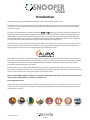 3
3
-
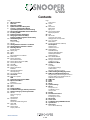 4
4
-
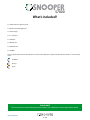 5
5
-
 6
6
-
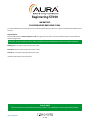 7
7
-
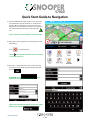 8
8
-
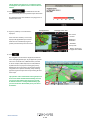 9
9
-
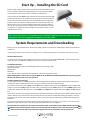 10
10
-
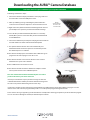 11
11
-
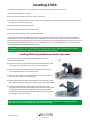 12
12
-
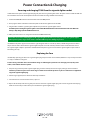 13
13
-
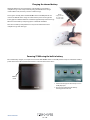 14
14
-
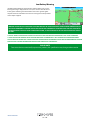 15
15
-
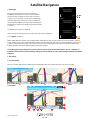 16
16
-
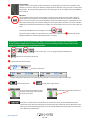 17
17
-
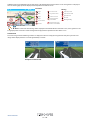 18
18
-
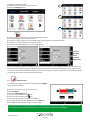 19
19
-
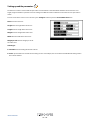 20
20
-
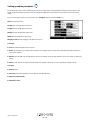 21
21
-
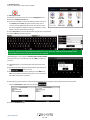 22
22
-
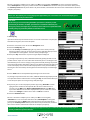 23
23
-
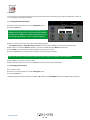 24
24
-
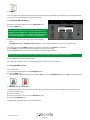 25
25
-
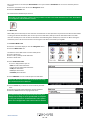 26
26
-
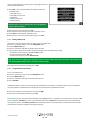 27
27
-
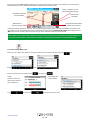 28
28
-
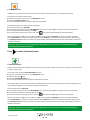 29
29
-
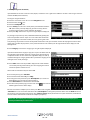 30
30
-
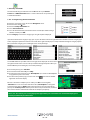 31
31
-
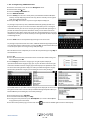 32
32
-
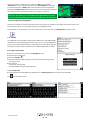 33
33
-
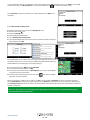 34
34
-
 35
35
-
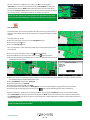 36
36
-
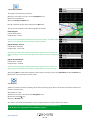 37
37
-
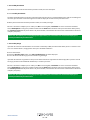 38
38
-
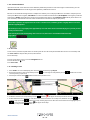 39
39
-
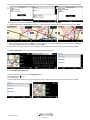 40
40
-
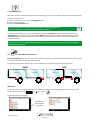 41
41
-
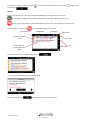 42
42
-
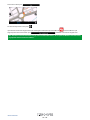 43
43
-
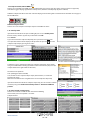 44
44
-
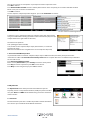 45
45
-
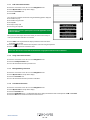 46
46
-
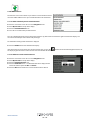 47
47
-
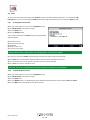 48
48
-
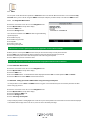 49
49
-
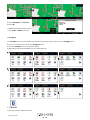 50
50
-
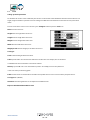 51
51
-
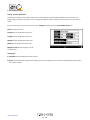 52
52
-
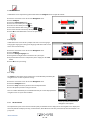 53
53
-
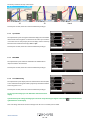 54
54
-
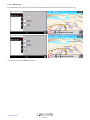 55
55
-
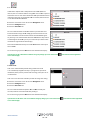 56
56
-
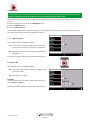 57
57
-
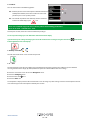 58
58
-
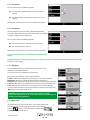 59
59
-
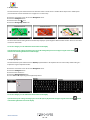 60
60
-
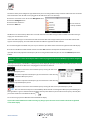 61
61
-
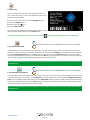 62
62
-
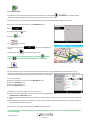 63
63
-
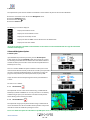 64
64
-
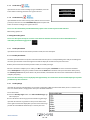 65
65
-
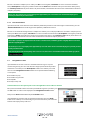 66
66
-
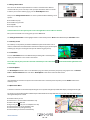 67
67
-
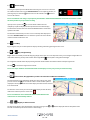 68
68
-
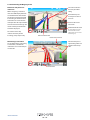 69
69
-
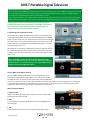 70
70
-
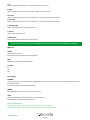 71
71
-
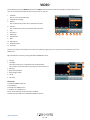 72
72
-
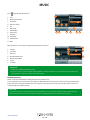 73
73
-
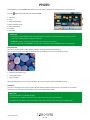 74
74
-
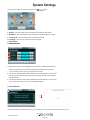 75
75
-
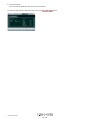 76
76
-
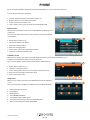 77
77
-
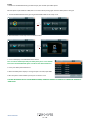 78
78
-
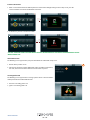 79
79
-
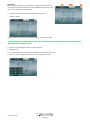 80
80
-
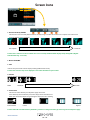 81
81
-
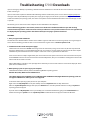 82
82
-
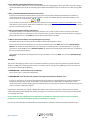 83
83
-
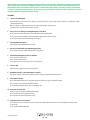 84
84
-
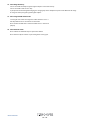 85
85
-
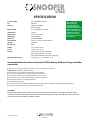 86
86
-
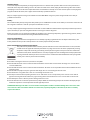 87
87
-
 88
88
-
 89
89
-
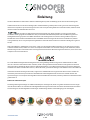 90
90
-
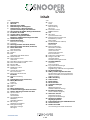 91
91
-
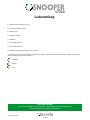 92
92
-
 93
93
-
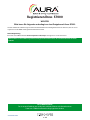 94
94
-
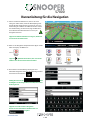 95
95
-
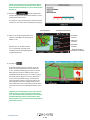 96
96
-
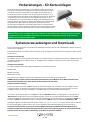 97
97
-
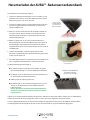 98
98
-
 99
99
-
 100
100
-
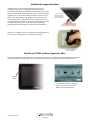 101
101
-
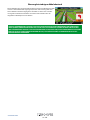 102
102
-
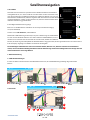 103
103
-
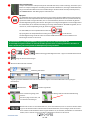 104
104
-
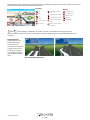 105
105
-
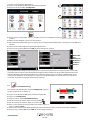 106
106
-
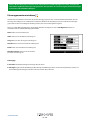 107
107
-
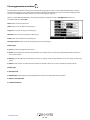 108
108
-
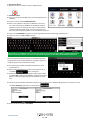 109
109
-
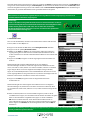 110
110
-
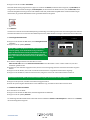 111
111
-
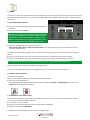 112
112
-
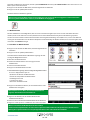 113
113
-
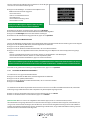 114
114
-
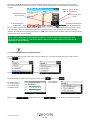 115
115
-
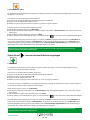 116
116
-
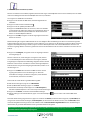 117
117
-
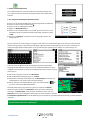 118
118
-
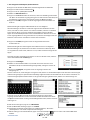 119
119
-
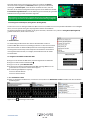 120
120
-
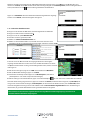 121
121
-
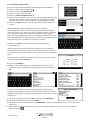 122
122
-
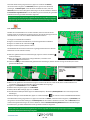 123
123
-
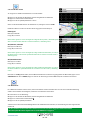 124
124
-
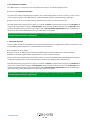 125
125
-
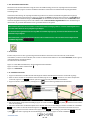 126
126
-
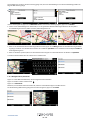 127
127
-
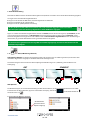 128
128
-
 129
129
-
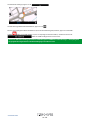 130
130
-
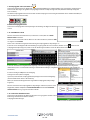 131
131
-
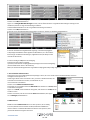 132
132
-
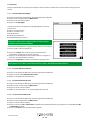 133
133
-
 134
134
-
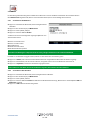 135
135
-
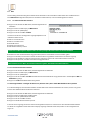 136
136
-
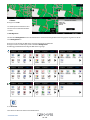 137
137
-
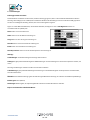 138
138
-
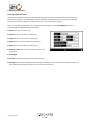 139
139
-
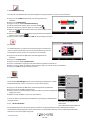 140
140
-
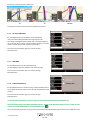 141
141
-
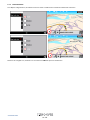 142
142
-
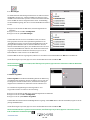 143
143
-
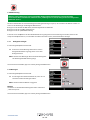 144
144
-
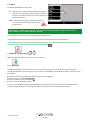 145
145
-
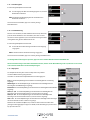 146
146
-
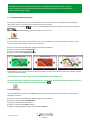 147
147
-
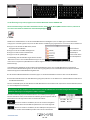 148
148
-
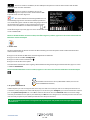 149
149
-
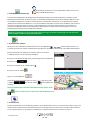 150
150
-
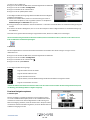 151
151
-
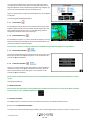 152
152
-
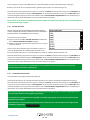 153
153
-
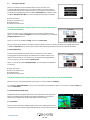 154
154
-
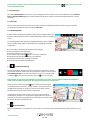 155
155
-
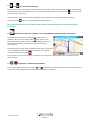 156
156
-
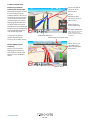 157
157
-
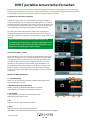 158
158
-
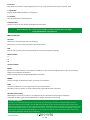 159
159
-
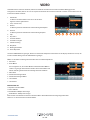 160
160
-
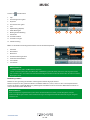 161
161
-
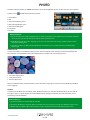 162
162
-
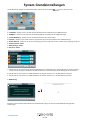 163
163
-
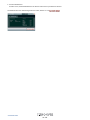 164
164
-
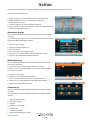 165
165
-
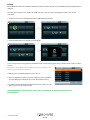 166
166
-
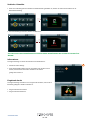 167
167
-
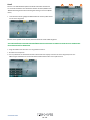 168
168
-
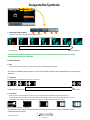 169
169
-
 170
170
-
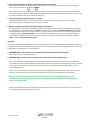 171
171
-
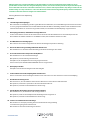 172
172
-
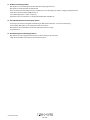 173
173
-
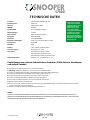 174
174
-
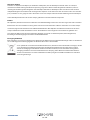 175
175
-
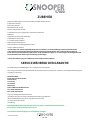 176
176
-
 177
177
-
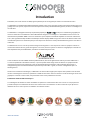 178
178
-
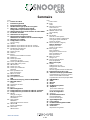 179
179
-
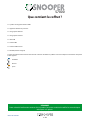 180
180
-
 181
181
-
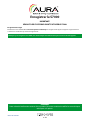 182
182
-
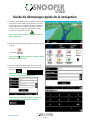 183
183
-
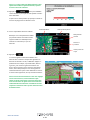 184
184
-
 185
185
-
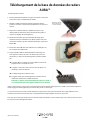 186
186
-
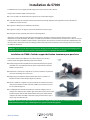 187
187
-
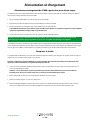 188
188
-
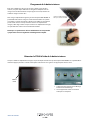 189
189
-
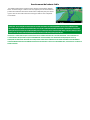 190
190
-
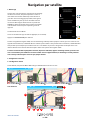 191
191
-
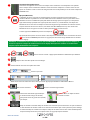 192
192
-
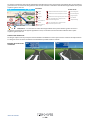 193
193
-
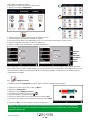 194
194
-
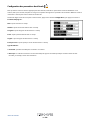 195
195
-
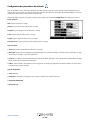 196
196
-
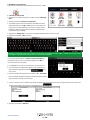 197
197
-
 198
198
-
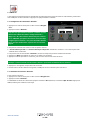 199
199
-
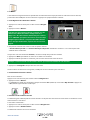 200
200
-
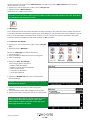 201
201
-
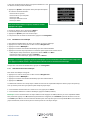 202
202
-
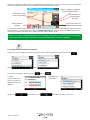 203
203
-
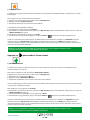 204
204
-
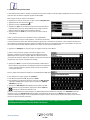 205
205
-
 206
206
-
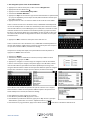 207
207
-
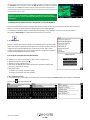 208
208
-
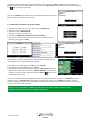 209
209
-
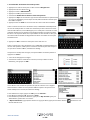 210
210
-
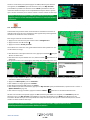 211
211
-
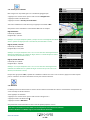 212
212
-
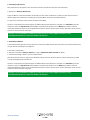 213
213
-
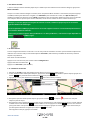 214
214
-
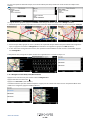 215
215
-
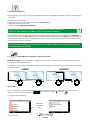 216
216
-
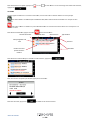 217
217
-
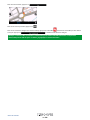 218
218
-
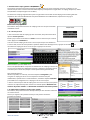 219
219
-
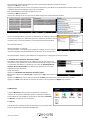 220
220
-
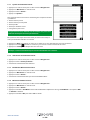 221
221
-
 222
222
-
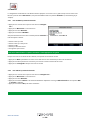 223
223
-
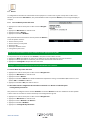 224
224
-
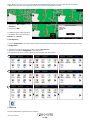 225
225
-
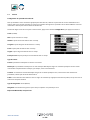 226
226
-
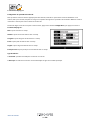 227
227
-
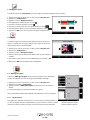 228
228
-
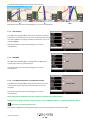 229
229
-
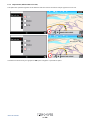 230
230
-
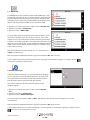 231
231
-
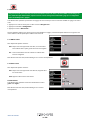 232
232
-
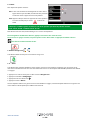 233
233
-
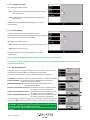 234
234
-
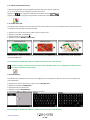 235
235
-
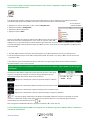 236
236
-
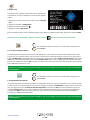 237
237
-
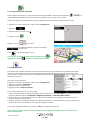 238
238
-
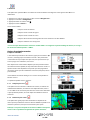 239
239
-
 240
240
-
 241
241
-
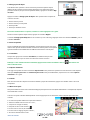 242
242
-
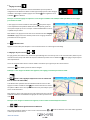 243
243
-
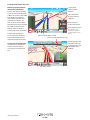 244
244
-
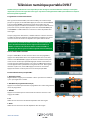 245
245
-
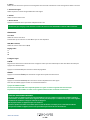 246
246
-
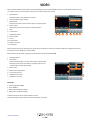 247
247
-
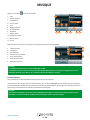 248
248
-
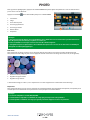 249
249
-
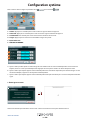 250
250
-
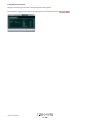 251
251
-
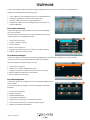 252
252
-
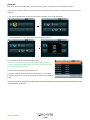 253
253
-
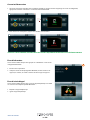 254
254
-
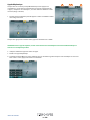 255
255
-
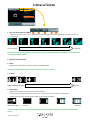 256
256
-
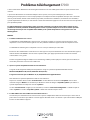 257
257
-
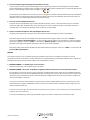 258
258
-
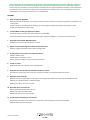 259
259
-
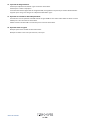 260
260
-
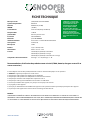 261
261
-
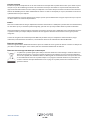 262
262
-
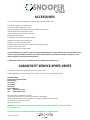 263
263
-
 264
264
-
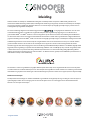 265
265
-
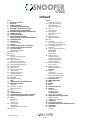 266
266
-
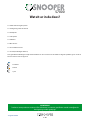 267
267
-
 268
268
-
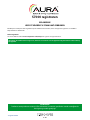 269
269
-
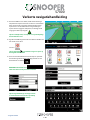 270
270
-
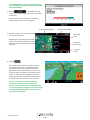 271
271
-
 272
272
-
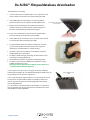 273
273
-
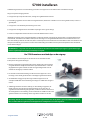 274
274
-
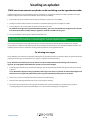 275
275
-
 276
276
-
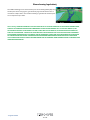 277
277
-
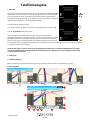 278
278
-
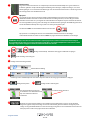 279
279
-
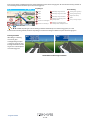 280
280
-
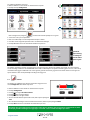 281
281
-
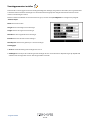 282
282
-
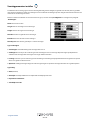 283
283
-
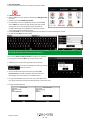 284
284
-
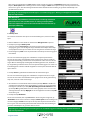 285
285
-
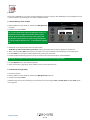 286
286
-
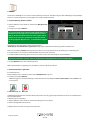 287
287
-
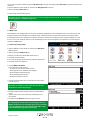 288
288
-
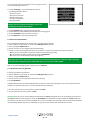 289
289
-
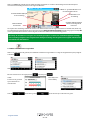 290
290
-
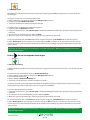 291
291
-
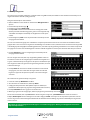 292
292
-
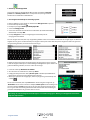 293
293
-
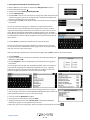 294
294
-
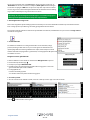 295
295
-
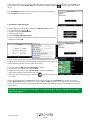 296
296
-
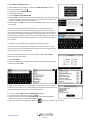 297
297
-
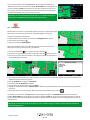 298
298
-
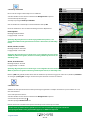 299
299
-
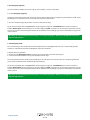 300
300
-
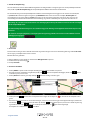 301
301
-
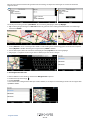 302
302
-
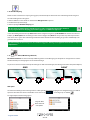 303
303
-
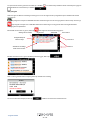 304
304
-
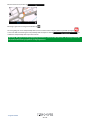 305
305
-
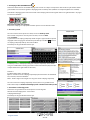 306
306
-
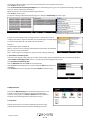 307
307
-
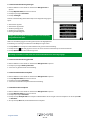 308
308
-
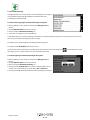 309
309
-
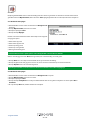 310
310
-
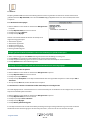 311
311
-
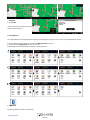 312
312
-
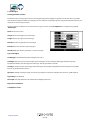 313
313
-
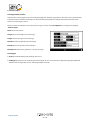 314
314
-
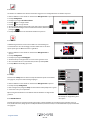 315
315
-
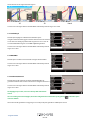 316
316
-
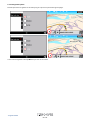 317
317
-
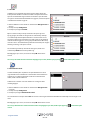 318
318
-
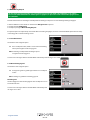 319
319
-
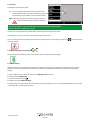 320
320
-
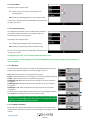 321
321
-
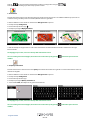 322
322
-
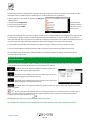 323
323
-
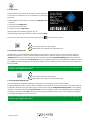 324
324
-
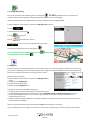 325
325
-
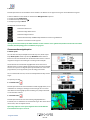 326
326
-
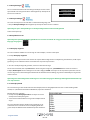 327
327
-
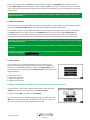 328
328
-
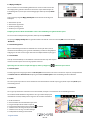 329
329
-
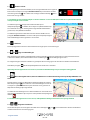 330
330
-
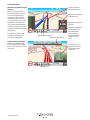 331
331
-
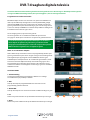 332
332
-
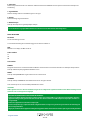 333
333
-
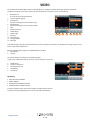 334
334
-
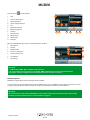 335
335
-
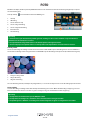 336
336
-
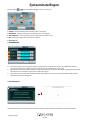 337
337
-
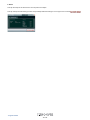 338
338
-
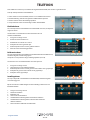 339
339
-
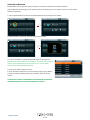 340
340
-
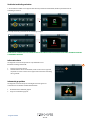 341
341
-
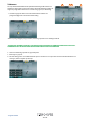 342
342
-
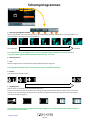 343
343
-
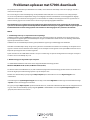 344
344
-
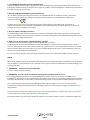 345
345
-
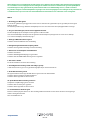 346
346
-
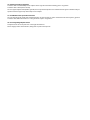 347
347
-
 348
348
-
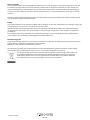 349
349
-
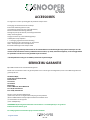 350
350
Snooper Ventura Pro Manuel utilisateur
- Catégorie
- Navigateurs
- Taper
- Manuel utilisateur
- Ce manuel convient également à
dans d''autres langues
- English: Snooper Ventura Pro User manual
- Deutsch: Snooper Ventura Pro Benutzerhandbuch
- Nederlands: Snooper Ventura Pro Handleiding
Documents connexes
-
Snooper 6 series Manuel utilisateur
-
Snooper S5000 Guide de démarrage rapide
-
Snooper S1000 Guide de démarrage rapide
-
Snooper s7000 truckmate Le manuel du propriétaire
-
Snooper S7000 Guide de démarrage rapide
-
Snooper S7000 Syrius Le manuel du propriétaire
-
Snooper Syrius Truckmate series Guide de démarrage rapide
-
Snooper S1000 Guide de démarrage rapide
-
Snooper SYRIUS PLUS S600 Le manuel du propriétaire
-
Snooper S1000 Guide de démarrage rapide
Autres documents
-
CarTrek 400 Le manuel du propriétaire
-
Takara Système de Navigation Guide de démarrage rapide
-
Curtis GPD 358 Mode d'emploi
-
Curtis GPD 359 Mode d'emploi
-
CAME S0004N Manuel utilisateur
-
Fujitsu S7210 - LifeBook - Core 2 Duo 2.2 GHz Manual D'utilisation
-
Clarion NAX963HD Le manuel du propriétaire
-
CAME S6000 Le manuel du propriétaire
-
CAME ZL92 Guide d'installation
-
Nextar MN2607 Quick Start